MacBook ไม่จำเป็นต้องเปิดเพื่อเป็นประโยชน์ เชื่อมต่อกับจอแสดงผลภายนอกสามารถทำงานในขณะที่ปิดและทำงานเหมือน Mac Mini ด้วยตัวเอง MacBook สามารถทำงานได้เมื่อปิดด้วยความช่วยเหลือของแอพบุคคลที่สาม คุณอาจต้องการทำเช่นนี้เพื่อให้คุณสามารถสิริ MacBook จากการประชุมเพื่อการประชุมในที่ทำงานโดยไม่จำเป็นต้องเชื่อมต่อกับเครือข่ายของคุณทุกครั้งที่คุณเปิดใหม่ หรือบางทีคุณอาจต้องการใช้มันเป็นเซิร์ฟเวอร์หรือเพียงแค่เล่นเพลงไปยังลำโพงภายนอกโดยซ่อนไว้
1. เชื่อมต่อกับจอแสดงผลภายนอก
เมื่อเชื่อมต่อกับจอแสดงผลภายนอก MacBook ของคุณจะยังคงทำงานต่อไปหากคุณเชื่อมต่อกับเต้าเสียบปลั๊กไฟและแป้นพิมพ์และเมาส์แบบใช้สาย คุณสามารถใช้แป้นพิมพ์และเมาส์ไร้สายได้ตราบใดที่คุณไปที่การ ตั้งค่าระบบ> บลูทู ธ > ขั้นสูง และทำเครื่องหมายที่ช่องเพื่อ อนุญาตให้อุปกรณ์บลูทู ธ ปลุกคอมพิวเตอร์เครื่อง นี้ เมื่อคุณเห็นเดสก์ท็อปของ MacBook บนจอภาพภายนอกคุณสามารถปิด MacBook ของคุณและมันจะยังคงทำงานต่อไป
- ดูหน้าสนับสนุนของ Apple นี้สำหรับข้อมูลเพิ่มเติม
2. ใช้ InsomniaX เพื่อป้องกันการนอนหลับ
MacOS ไม่มีการตั้งค่าที่ให้คุณแทนที่การทำงานเริ่มต้นของการเข้าสู่โหมดสลีปทันทีที่ปิดฝาของ MacBook ป้อน InsomniaX สำหรับ Mac
InsomniaX เป็นแอพฟรีที่วางไอคอนในแถบเมนูที่คุณสามารถใช้เพื่อปิดใช้งานโหมดสลีปเมื่อปิดฝาปิดและเมื่อ MacBook ของคุณอยู่ในสถานะไม่ใช้งาน ด้วยการ ปิดการใช้งาน Lid Sleep จากไอคอนแถบเมนูคุณสามารถปิด MacBook ของคุณและเปิดใช้งานต่อไป

", " modalTemplate ":" {{content}} ", " setContentOnInit ": false} '>
ฉันใช้มันเพื่อเล่นเพลงและสามารถรายงานได้อย่างมีความสุขว่าการเชื่อมต่อบลูทู ธ ยังคงเปิดใช้งานพร้อมกับแหล่งเพลงของฉัน (ไม่ว่าจะเป็น Spotify, YouTube, iTunes หรืออะไรก็ตาม) ดังนั้นฉันจึงสามารถอัดแยมกับลำโพงบลูทู ธ
สุดท้ายนี้ฉันจะสะเพร่าถ้าฉันไม่ได้จบโพสต์นี้ด้วยคำเตือน: การเรียกใช้ MacBook ของคุณในขณะที่ปิดอาจทำให้ร้อนเกินไป MacBooks ระบายอากาศจากขอบด้านหลังและช่องเปิดจะเล็กลงเมื่อปิดฝา หากคุณรู้สึกว่า MacBook ของคุณเริ่มอุ่นเครื่องในลักษณะนี้คุณอาจต้องการปิดใช้งานการแทนที่การนอนหลับหรือใช้งานเป็นระยะเวลาสั้น ๆ
(ผ่าน HowToGeek)


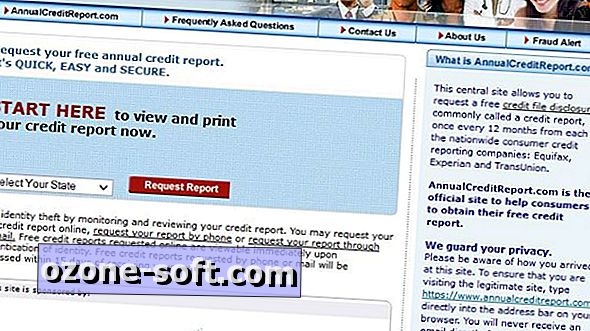










แสดงความคิดเห็นของคุณ